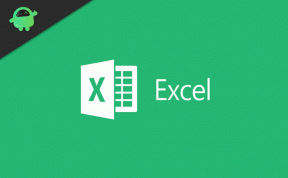Cómo reparar el código de error de Outlook 0x8004011D
Miscelánea / / August 05, 2021
Si está actualizando sus correos electrónicos en Outlook y encuentra algún error de actualización, aquí hay algo para usted. Puede seguir algunos procedimientos sencillos para acceder a la solución. El problema principal y significativo al actualizar los correos en Outlook es que muchos usuarios encontraron el código de error de Outlook 0x8004011D. Se informa que este código de error ocurre con casi todas las versiones recientes del sistema operativo Windows y no parece ser el problema con la versión usada de Outlook.
Encontrará el código de error 0x8004011D cuando este problema se produzca en el Exchange del servidor. Este error es un problema temporal y puede resolverlo realizando muchos procedimientos. Algunos usuarios resolvieron este problema simplemente creando el nuevo perfil de Outlook. Este proceso puede llevarlo a perder algunos de sus datos. Pero como debe resolver el problema sin pérdidas, puede seguir procedimientos simples. Algunos de ellos se mencionan a continuación.

Tabla de contenido
- 1 Por qué aparece el código de error de Outlook 0x8004011D:
-
2 Cómo reparar el código de error de Outlook 0x8004011D:
- 2.1 Nuevo perfil de Outlook:
- 2.2 Modo de caché de Exchange:
- 2.3 Un escaneo de malware en modo seguro:
- 2.4 Un Outlook con dos cuentas de intercambio:
Por qué aparece el código de error de Outlook 0x8004011D:
Este código de error ocurre cuando intenta actualizar sus correos electrónicos de Outlook. Hay varias razones para obtener el código de error 0x8004011D. Algunos de ellos podrían ser:
- Problema de conexión a Internet
- Error de sincronización
- Ataques de malware
- Base de datos dañada
Estos son algunos de los métodos discutidos para deshacerse del código de error de Outlook 0x8004011D. Siga algunos de los métodos mencionados para resolver el problema.
Cómo reparar el código de error de Outlook 0x8004011D:
-
Nuevo perfil de Outlook:
La primera solución para resolver el código de error 0x8004011D es "Crear un nuevo perfil de Outlook". Podría obtener tus datos perdido, pero si no tiene datos esenciales en sus correos electrónicos, puede seguir estos pasos para obtener un nuevo Outlook cuenta. Puede sincronizar su cuenta anterior para recuperar algunos de los datos guardados en su nuevo perfil. Siga estos sencillos pasos para obtener una nueva cuenta de Outlook sincronizada:
- Primero cierre Outlook y todos los programas asociados
- Ahora, presione "Windows + R" para abrir el cuadro de diálogo "ejecutar"
- Escriba "control.exe" y presione Entrar
- Abrirá la ventana del Panel de control clásico.
- Busque "correo" desde el botón de búsqueda en la esquina superior derecha
- Abra la aplicación de correo
- Haga clic en el botón "Mostrar perfiles" en la ventana de configuración.
- Ahora, seleccione el perfil de Outlook que estaba usando y presione el "botón Eliminar" para deshacerse de él.
- Copia de seguridad para evitar la pérdida completa de datos
- Haga clic en "Sí" para completar la operación.
- A continuación, inicie Outlook y sincronice su programa de Outlook
- El problema se ha resuelto ahora. Si no se resuelve, continúe con el siguiente método.
-
Modo de caché de Exchange:
Si se produce el error 0x8004011D con una cuenta de Microsoft Exchange, puede intentar este método. Asegúrese de estar ejecutando la última versión del programa Outlook. Habilite el modo de caché de Exchange siguiendo sencillos pasos:
- Inicie Outlook y cualquier programa asociado.
- Ahora, presione "Windows + R" para abrir el cuadro de diálogo "ejecutar"
- Escriba "control.exe" y presione Entrar
- Abrirá la ventana del Panel de control clásico.
- Busque "correo" desde el botón de búsqueda en la esquina superior derecha
- Abra la aplicación de correo
- Vaya a "configuración de la cuenta" y haga doble clic en la cuenta de intercambio utilizada actualmente
- Desplácese hacia abajo en la sección de configuración sin conexión y haga clic en "Usar modo de intercambio en caché".
- Si esta opción se habilita, deshabilítela y continúe
- Reinicie Outlook, con la misma cuenta de Microsoft Exchange
- Mira, tu problema se resuelve. Si aún existe, puede seguir el siguiente procedimiento.
-
Un escaneo de malware en modo seguro:
el problema también puede ocurrir debido a una actividad sospechosa en su sistema. Este error generalmente ocurre cuando conecta su tarjeta SD con su sistema. Se ha generado automáticamente un archivo de malware corrupto, que puede eliminarse mediante un análisis personalizado.
- Primero, intente formatear la tarjeta SD
- Copia de seguridad de datos relevantes en su tarjeta SD
- Haz clic derecho y formatea rápidamente tu tarjeta SD
- Reinicie su computadora después de formatear
- Continúe con las opciones de energía en la pantalla de inicio de sesión en la parte inferior derecha
- Mantenga presionada la tecla Shift + Reiniciar para forzar a su computadora a arrancar en modo seguro
- Haga clic en solucionar problemas y vaya al "menú de opciones avanzadas".
- Haga clic en "configuración de inicio".
- Presione F5 para iniciar su computadora en modo seguro con funciones de red
- Conéctese a Internet para descargar la utilidad del escáner
- Un escáner de utilidad se descarga en su sistema
- Haga doble clic en el programa para abrir la utilidad anti-malware
- Haga clic en "Sí" para otorgar permisos administrativos.
- Complete todas las instrucciones en pantalla y reinicie
- Obtendrás el error resuelto por completo
- En caso de que el error 0x8004011D persista, continúe con la siguiente solución a continuación.
-
Un Outlook con dos cuentas de intercambio:
se restringe a la versión anterior de Outlook, así que actualice la versión de Outlook antes de utilizar esta solución. Podrá solucionar el problema registrando algunas modificaciones para ampliar el número máximo de sesiones permitidas por usuario. Así es como puede hacer esto:
- Presione Windows + R para abrir el cuadro de diálogo "Ejecutar".
- Escriba "Regedit" y presione Entrar para abrir el Editor del Registro.
- Haga clic en "sí" para obtener un gran permiso para el administrador.
- Use el menú de la izquierda y navegue hasta esta ubicación: "HKEY_LOCAL_MACHINE \ SYSTEM \ CurrentControlSet \ Services \ MSExchangeIS \ ParametersSystem"
- En la sección de la derecha, busque la opción "Máximo de sesiones permitidas por usuario".
- Haga doble clic en "Máximo de sesiones permitidas por usuario", establezca la base en decimal e ingrese el valor de usuario como dos.
- Reinicie el sistema y resuelva el problema
Si obtiene el código de error de Outlook 0x8004011D mientras actualiza sus correos electrónicos en su programa de Outlook, estas soluciones mencionadas funcionarán para usted. Estas soluciones se prueban y son muy confiables para eliminar el código de error de Outlook 0x8004011D de su sistema. No olvide conectarse a Internet antes de continuar con los métodos mencionados aquí. Además, realice cualquiera de esta configuración una vez después de realizar una copia de seguridad de todos sus datos.
Muchos usuarios tienen problemas con el Código de error de Outlook 0x8004011D en su sistema como un error temporal debido a la versión desactualizada de Outlook. Este problema recibe una solución simplemente actualizando la versión de Outlook que está utilizando. Intente no crear otra cuenta de Outlook si todavía tiene una antes de saber cómo sincronizarla con la anterior. Estas soluciones eliminarán el código de error de Outlook 0x8004011D.
Esperamos que esta guía le haya resultado útil. Si tiene alguna pregunta o comentario, escriba el comentario en el cuadro de comentarios a continuación. Del mismo modo, consulte nuestro Consejos y trucos para iPhone, Consejos y trucos para PCy Consejos y trucos de Android para obtener más consejos y trucos. Gracias.